Puede configurar Aranda Datasafe para realizar copias de seguridad y proteger archivos en servicios de almacenamiento en la nube, como One Drive, Google Drive y Dropbox.
Para elegir qué servicios en la nube proteger, use la configuración de Unidades en la Nube en una Política. Para cada unidad en la nube, puede elegir qué archivos se respaldan y protegen:
- todos los archivos
- solo archivos globales
- archivos que elija manualmente.

Agregar una unidad en la nube
Para agregar una unidad en la nube a una política para que esté protegida:
1. Abra el Editor de políticas para la Política que desea cambiar (haga clic en Políticas y luego haga clic en Política).
2. En la pestaña Datos protegidos, expanda la configuración de Unidades en la Nube.
3. Haga clic en el icono más (+) para mostrar un menú contextual.
4. lija la unidad en la nube que desea agregar, por ejemplo, One Drive.
5. Elija si desea proteger Todos los archivos.

Si habilita esta función, todos los archivos en la unidad en la nube estarán protegidos, con la excepción de cualquier tipo de archivo excluido (el archivo global excluye o la selección de archivo personalizada excluye). Si lo desactiva, puede elegir qué archivos proteger.
6. Elija si desea que los archivos globales estén protegidos para esta unidad en la nube. Si habilita esta función, todos los tipos globales serán respaldados y protegidos. Si lo desactiva, los tipos de archivos globales no se incluirán (a menos que los agregue como secciones de archivos personalizados en el siguiente paso).
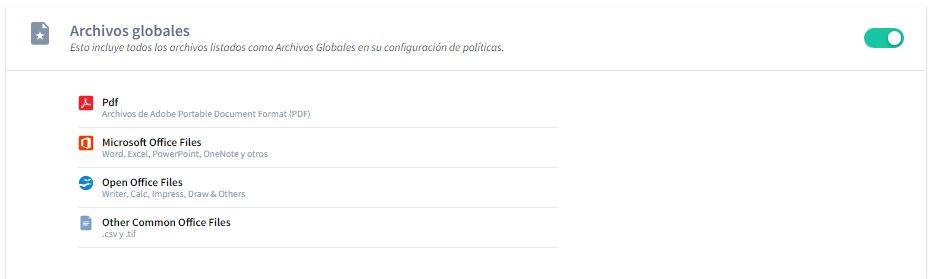
7. Utilice la selección de archivos personalizados para incluir o excluir cualquier tipo de archivo en particular para esta unidad en la nube. Si habilita esta función, puede utilizar la sección Inclusiones y Exclusones (consulte los pasos siguientes). Por ejemplo, puede optar por incluir una colección de archivos globales en lugar de todos los tipos de archivos globales.
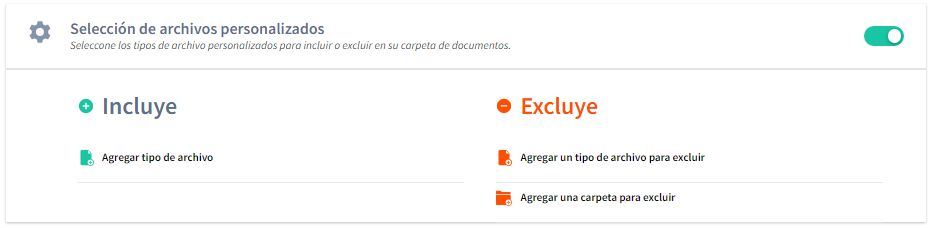
8. En la sección Inclusiones, haga clic en Agregar tipo de archivo.
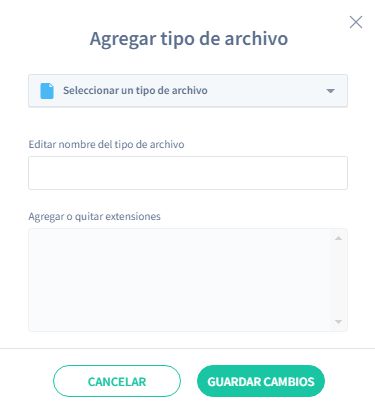
Utilice el cuadro de diálogo Agregar tipo de archivo para elegir los tipos de archivos que desea proteger para esta unidad en la nube. Puede elegir cualquiera de sus colecciones de archivos globales y luego Agregar o quitar extensiones para especificar qué tipos de archivos se respaldarán.
Alternativamente, puede hacer clic en Agregar nuevo tipo de archivo para crear su propia selección personalizada (ingrese el nombre en el campo Editar nombre de tipo de archivo y use Agregar o quitar extensiones para elegir los tipos de archivo). Haga clic en Guardar cambios para confirmar.
9. En la sección Exclusiones, use Agregar tipo de archivo para excluir para elegir cualquier tipo de archivo que no deba protegerse para esta unidad en la nube. Por ejemplo, si desea que Aranda Datasafe proteja todos los archivos globales, excepto los PDF, la forma más rápida es habilitar Archivos globales para la unidad en la nube y luego excluir los PDF.
Utilice el cuadro de diálogo Agregar tipo de archivopara elegir los tipos de archivos que no desea que estén protegidos para esta unidad en la nube.
Puede elegir cualquiera de sus colecciones de archivos globales y luego agregar o quitar extensiones para especificar qué tipos de archivos se excluirán. Alternativamente, puede agregar una nueva extensión de archivo para excluirla. Haga clic en Guardar cambios para confirmar.
10. En la sección Exclusiones, use Agregar una carpeta para excluir para elegir carpetas específicas que no deben protegerse para esta unidad en la nube. Haga clic en Agregar una carpeta para excluir para mostrar un menú contextual. A continuación, puede elegir Carpetas del sistema, Carpetas temporales o Agregar una carpeta nueva. Si agrega una nueva carpeta, aparece el cuadro de diálogo Agregar carpeta y puede establecer el nombre de la carpeta y la (s) ruta (s).
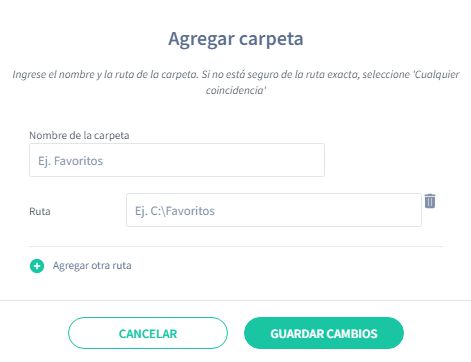
Haga clic en Guardar cambios para confirmar que las carpetas no estarán protegidas
Editar una unidad en la nube
Para realizar cambios en una unidad en la nube existente:
1. . Abra el Editor de políticas para la Política que desea cambiar (haga clic en Políticas y luego haga clic en Política).
2. En la pestaña Datos protegidos, expanda la configuración de Unidades en la Nube.
3. Haga clic en el icono Editar (lápiz) de la unidad de nube que desea cambiar.
4. Utilice la configuración de Todos los archivos, Archivos globales y Selección de archivos personalizados para realizar los cambios. Estos funcionan de la misma manera que cuando se agrega una unidad en la nube (ver más arriba).
5. Haga clic en Hecho.
Eliminar una unidad en la nube
Para eliminar una unidad en la nube de una política:
1. Busque en el Editor de políticas la Política que desea cambiar (haga clic en Políticas y luego haga clic en Política).
2. En la pestaña Datos protegidos, expanda la configuración de Unidades en la Nube.
3. Haga clic en el icono de la papelera de la unidad de nube que desea eliminar.
